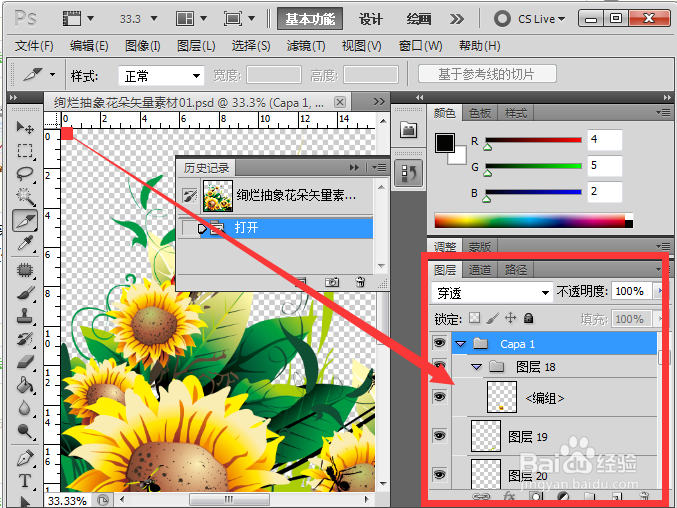1、首先用AI打开一个带有分层的AI文件,如图

2、然后在图层面板的右上角点一下,在打开的菜单栏中找到“释放到图层(顺序)”并点选它,如图
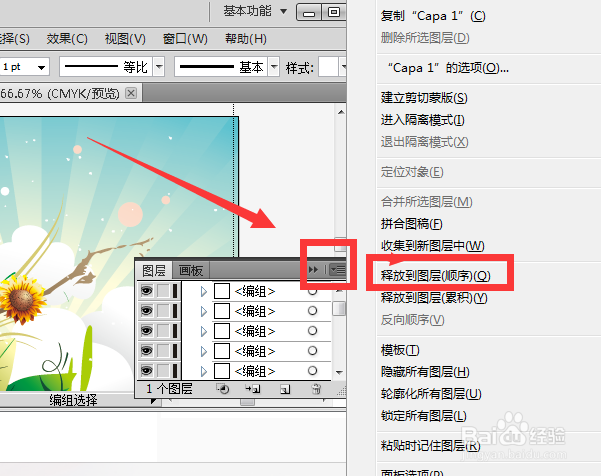
3、然后点先软件顶上菜单栏的文件,并找到导出选项,如图
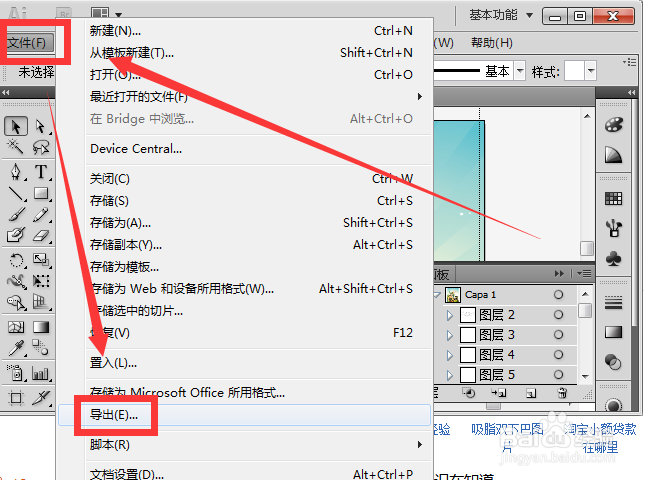
4、点击后进入保存界面,切记在保存时,一定要选择保存为PSD格式,如图
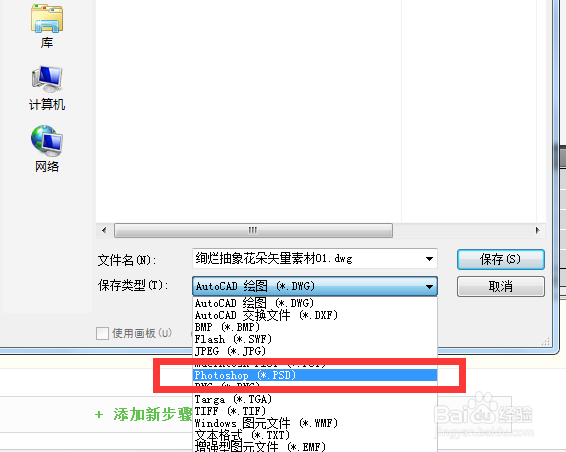
5、设置好保存格式后,接着就会打开一个界面,在“选项”中选 写入图层、最大可编辑性、消除锯齿、嵌入ICC配置文件。,其它默认即可,并按确定,如图

6、接下来可以用PS打开下刚导出的这个文件,如图,我们不难看出导出的这个PSD文件已经是分层的了